CAXA数控车软件应用指导完整版.docx
《CAXA数控车软件应用指导完整版.docx》由会员分享,可在线阅读,更多相关《CAXA数控车软件应用指导完整版.docx(52页珍藏版)》请在冰豆网上搜索。
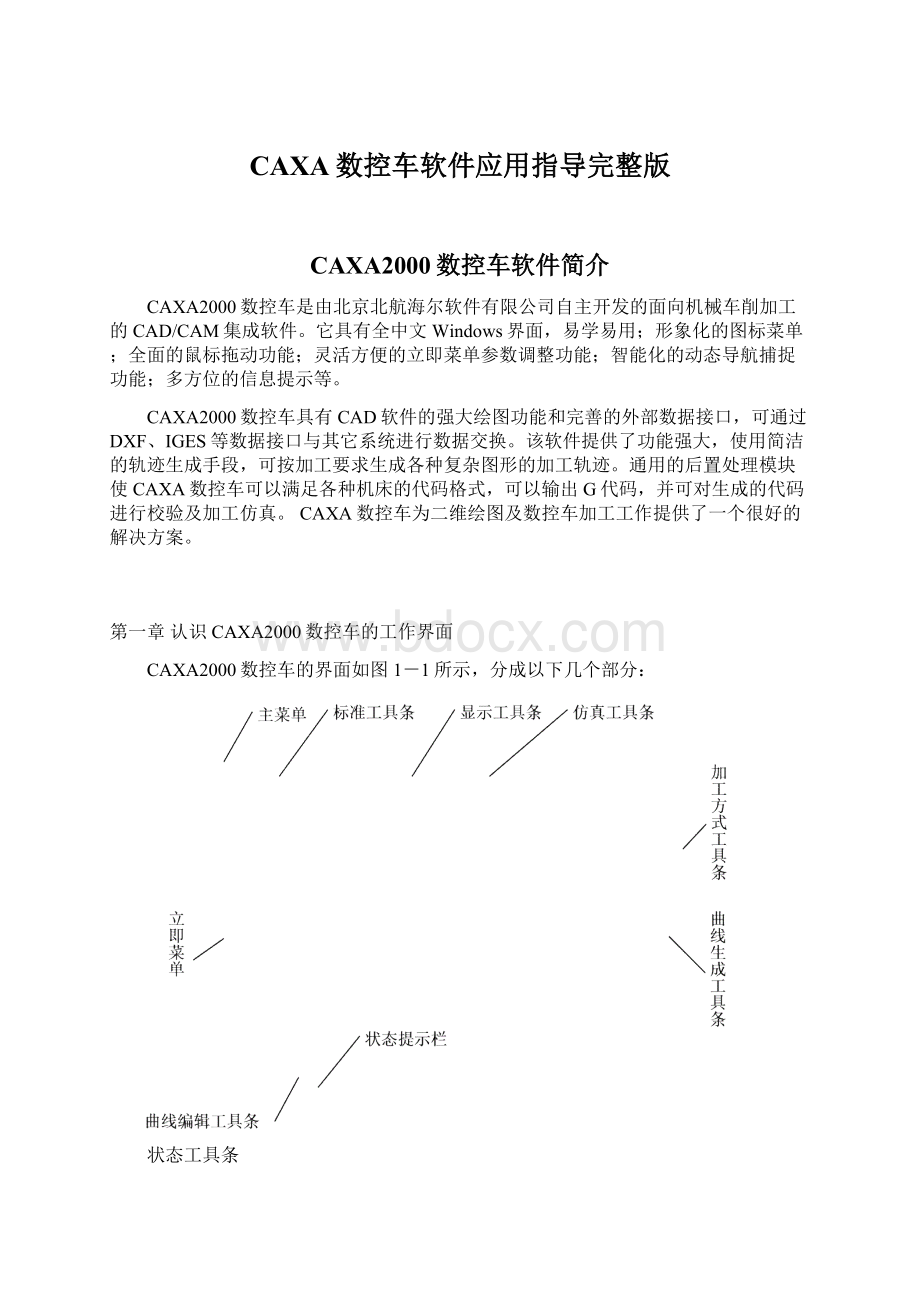
CAXA数控车软件应用指导完整版
CAXA2000数控车软件简介
CAXA2000数控车是由北京北航海尔软件有限公司自主开发的面向机械车削加工的CAD/CAM集成软件。
它具有全中文Windows界面,易学易用;形象化的图标菜单;全面的鼠标拖动功能;灵活方便的立即菜单参数调整功能;智能化的动态导航捕捉功能;多方位的信息提示等。
CAXA2000数控车具有CAD软件的强大绘图功能和完善的外部数据接口,可通过DXF、IGES等数据接口与其它系统进行数据交换。
该软件提供了功能强大,使用简洁的轨迹生成手段,可按加工要求生成各种复杂图形的加工轨迹。
通用的后置处理模块使CAXA数控车可以满足各种机床的代码格式,可以输出G代码,并可对生成的代码进行校验及加工仿真。
CAXA数控车为二维绘图及数控车加工工作提供了一个很好的解决方案。
第一章认识CAXA2000数控车的工作界面
CAXA2000数控车的界面如图1-1所示,分成以下几个部分:
状态工具条
图1-1CAXA2000数控车的界面
CAXA2000数控车软件的用户界面,和其它Windows风格的软件一样,各种应用功能均可通过菜单或工具条驱动。
CAXA2000数控车软件工具条中每一个按钮都对应一个菜单命令,单击按钮和单击菜单命令完全等效。
状态提示栏指导用户进行操作并提示当前状态和所处位置,零件绘图造型区显示用户利用各种功能按钮操作的结果。
当鼠标移动到每一个功能按钮上,都会有中文提示该按钮名称,方便初学者掌握和使用。
一、工作界面简介
(1)主菜单
主菜单位于CAXA2000数控车的顶部,它包括了软件的所有功能,按不同的类别其分为文件、编辑、曲线生成、曲线编辑、几何变换、数控车等11个模块。
每个模块又包含若干个命令,用户可根据自己的需要通过各功能模块的下拉菜单选择相应的操作命令。
(2)弹出菜单
弹出菜单是一种在当前状态下的子命令,在需要的时候可通过空格键弹出,不同的状态下可能出现不同的子命。
CAXA2000数控车弹出菜单主要有点工具选择菜单、选择集拾取工具菜单、轮廓拾取工具菜单等。
(3)立即菜单
立即菜单为用户提供了一种快捷方便的交互方式,用户利用立即菜单可以方便的对菜单中的缺省值进行修改,也可以根据需要选择相适应的功能选项。
例如在直线生成方式中有:
两点线、平行线、切线/法线、角
度线、角等分线、水平/铅垂线。
如果需要作
给定距离的平行线,只需简单地通过立即菜单切换到“平行线”及“距离”选项,输入相应的距离和平行线数量后,确认即可,如图1-2所示。
图1-2立即菜单
(4)工具条
工具条位于主菜单的下面,它以简单的图标来表示每个工具的作用。
单击图标按钮就可以启动相对应的CAXA2000数控车软件功能,将鼠标指针停留在工具栏按钮上,就能够显示该工具的功能提示。
工具条为用户提供了一种非常快捷方便的操作,而且用户还可以根据自己的需要对工具条进行自定义,把自己最常用的功能编辑成组放在适当的地方。
CAXA2000数控车软件的工具条主要包括标准工具条、曲线工具条、线面编辑工具条、显示工具条、数控车加工方式选择工具条等,如图1-3所示。
图1-3CAXA2000数控车工具条
(5)状态提示栏
状态提示栏在软件界面的下部,用于显示提示信息,提示用户下一步该做什么。
因此用户在使用软件过程中,如果不清楚下一步应该做什么,可以通过观察软件下部的状态提示栏来得到帮助。
(6)坐标系
打开软件时坐标系显示在软件界面的中部,用于显示当前绘图区的下X、Y坐标轴的方向。
用户可以通过坐标系菜单中的创建坐标系、激活坐标系、显示及隐藏坐标系的命令来对坐标系进行操作。
系统允许同时有多个坐标系,其中正在使用的坐标系叫当前坐标系,其坐标架为红色,表示处于激活状态;其它的坐标系的坐标架为白色,表示处于非激活状态。
坐标系由非激活状态变为激活状态可由激活坐标系命令来实现。
CAXA2000数控车的坐标系为X-Y坐标系,软件的坐标系是与数控车床的坐标系一一对应的,即软件的X坐标对应机床的Z坐标,软件的Y坐标对应机床的X坐标。
通常为了方便,在作图时都把坐标系的原点放在工件的左(右)端面与回转中心的交点上。
二、常用的基本设置
(1)图层设置及颜色设置
图层对于CAD软件是一个非常重要的图形管理方式,利用图层将图形元素按指定的方式分层放置,且同一层的图形元素具有同一的属性。
图层的设置可通过图层管理对话框进行,如图1-4所示。
点击新建图层按钮可新建一个图层;双击图层的名称可以给新建图层命名;双击颜色选项可改变所选图层元素的颜色;双击图层状态选项可锁定所选图层元素,处于锁定状态的图层上的所有元素均不可对其任何操作,可用来保护元素不被误操作;双击图层可见性选项可隐藏所选图层元素;图层的描述选项是对本图层的备注说明;要使当前所作的图形元素置于某一个图层,可通过当前图层按钮选择。
要改变现有图形元素的图层可通过系统编辑菜单的元素层修改命令来实现,图层在处理复杂零件的造型及轨迹生成上是非常有用的。
颜色选择是造型中常用的方法,不同的图形元素采用不同的颜色表示便于区别。
当前颜色可为当前层的颜色,也可通过工具栏“L”按钮或“设置”菜单下拉列表选取。
要改变现有图形元素的颜色可通过系统编辑菜单的元素颜色修改命令来实现,系统默认的其它颜色设置如图1-5所示,如需修改可通过点击有关按钮进行。
图1-4图层管理对话框图1-5系统设置对话框
(2)数据交换
CAXA2000数控车软件默认的文件类型为MXE,其强大的数据接口不仅可以直接打开X_T和X_B文件(PARASOLID的实体数据文件),而且可以输入DXF数据文件和IGES数据文件,也可以输出供其它软件使用的DXF、IGES、X_T、X_B、EXB文件等。
三、常用快捷键和其它常用规定操作
CAXA2000数控车系统默认的常用快捷键有:
Ctrl+方向键(←、↑、→、↓):
显示平移;
Shift+↑:
显示放大;
Shift+↓:
显示缩小。
CAXA2000数控车系统常用规定操作:
鼠标左键:
激活菜单、确定点的位置、拾取元素等;
鼠标右键:
确认拾取、结束操作、终止命令。
回车键:
在要求输入坐标时,回车键可以激活一个坐标输入对话框供操作者输入坐标值。
坐标值以@开头表示相对坐标,也可以输入字符串。
空格键:
弹出工具点菜单和其它选择菜单。
自定义对话框:
点击“设置”主菜单中的“自定义”命令,系统弹出自定义对话框,如图1-6所示。
通过对话框用户可以设置不同的菜单、快捷键和工具条以便使用。
图1-6自定义对话框
拾取对象:
可由鼠标逐一点击进行拾取添加,也可通过窗口拾取。
在用窗口进行拾取时,窗口由左向右拉时,包含在窗口内的对象才能被拾取到;由右向左拉时,只要对象与窗口相交即可拾取到。
第二章跟我学造型
CAXA2000数控车是一种全中文的二维平面作图软件,对于初学者非常容易上手,因而在此我们通过2个实例来把大家带入CAXA2000数控车造型世界。
一、轴类零件造型
例2-1绘制如图2-7所示零件的加工模型。
图2-7轴类零件图造型
操作步骤:
1.双击桌面的CAXA2000数控车快捷图标,启动CAXA2000数控车。
2.点击工具栏“L”按钮,选取当前图形颜色为白色。
3.划中心线
选择直线图标,点鼠标左键,按图2-8修改立即菜单;按“回车”键弹出坐标。
输入对话框,输入起点坐标值如图2-9所示,按“回车”键确定直线的起点;选择直线的方向后,点鼠标左键确认即可。
如图2-10所示。
图1-9坐标输入对话框
图2-8立即菜单图2-10绘制中心线
4.作等距线绘出零件的母线
点击等距线图标,按如图2-11修改距离值;鼠标拾取中心线,点击向上箭头,如图2-12,即可生成距离为10的等距线。
重复上面的步骤,分别作出距离为12、15.5、17.25、20的等距线。
如图2-13所示。
图2-11等距线对话框图2-12作等距线
图2-13作母线图2-14作端面线
5.绘制端面线
选择直线命令,输入坐标值(0,0)确认;修改图2-8立即菜单长度为20;选择直线方向,点鼠标左键确认。
6.作等距线绘出零件的端面线
按上述步骤(四)分别作出各个端面的等距线。
如图2-14所示。
7.修剪曲线
单击工具栏中的曲线裁剪图标,在其立即菜单中选择“快速裁剪”、“正常裁剪”命令,单击需要裁剪的线段。
单击工具栏中的“拉伸”图标,选取圆锥右端面线,立即菜单选择“伸缩”;按回车键,在弹出的输入对话框中输入17.5确认,结果如图2-15所示。
注:
曲线裁剪的四种方式:
快速裁剪、线裁剪、点裁剪和修剪。
快速裁剪:
系统对曲线修剪具有“指哪裁哪”的快速反应,复杂曲线不适用。
图2-15修剪曲线
图2-16点工具菜单
线裁剪:
以一条曲线作为剪刀,对其他曲线进行裁剪。
具有曲线延伸功能,拾取段是裁剪后保留的段,可实现多根曲线在剪刀线处的齐边。
在剪刀线与被裁剪线有两个以上的交点时,取离剪刀线上拾取点较近的交点进行裁剪。
点裁剪:
利用点作为剪刀,对曲线进行裁剪。
曲线在离剪刀点最近处被裁剪,具有曲线延伸功能。
修剪:
拾取一条或多条曲线作为剪刀线,对一系列被裁剪曲线进行裁剪,所拾取的曲线段被裁剪掉。
修剪没有延伸功能,剪刀线同时也可作为被裁剪线。
8.绘制锥面及圆弧
选择直线命令,修改图2-8立即菜单为“非正交”、“点方式”;鼠标拾取锥面两端点,点左键确认。
选择圆命令图标,立即菜单选择“圆心_半径”;按“回车”键弹出坐标输入对话框,输入起点坐标值(-65.4,0),按“回车”键确定;按“回车”键弹出输入对话框,输入半径值20,按“回车”键确定。
再选择圆命令,立即菜单选择“两点_半径”;鼠标拾取圆弧右端点,按“空格键”弹出点工具菜单,如图2-16所示选择切点,单击相切圆弧;在输入对话框输入半径值20后确定。
选择曲线裁剪命令,去除不需要的部分。
9.倒角
单击曲线过渡图标,在立即菜单中选择“倒角”、“裁剪曲线1”、“裁剪曲线2”、角度项选择“45°”、距离栏选择1.414(软件确认的距离为斜边距离);分别拾取需要过渡的元素,结果如图2-17所示。
图2-17修剪后的曲线
10.平面镜象
选择平面镜象图标,按状态栏提示鼠标拾取镜象轴的首点(0,0)点,再拾取镜象轴的末点(-115,0)点;窗选轮廓,点鼠标右键结束选取,生成如图2-18的零件图(如果仅为了生成数控程序,至图2-17即可结束)。
图2-18平面镜象
利用等距线作图是一种常用的方法,另一种常用的作图方法是坐标点作图法,即通过依次输入各节点的坐标值来作图。
这两种作图方法大家可根据自己的习惯来选择自己熟练的方法。
二、复杂零件造型
例2-2绘制如图2-19所示的零件加工模型,未注倒角1×45°。
操作步骤:
分析图2-19零件,如果采用坐标点输入法来作图,我们需要对其中的一些未知的节点坐标进行计算。
而采用等距线法来作图,未知节点可通过两元素的交点而自动得出,避免了繁琐的计算。
作图步骤
如下:
图2-19复杂零件图造型
1.划中心线
选择直线命令,立即菜单选择“两点线”、“连续”、“正交”、“长度方式”、“155”,输入直线起点(2.5,0),划水平中心线;过(0,0)点划一条长度为40的铅垂线;选择等距线令,在立即菜单距离中输入75,选取铅垂线,作向右的等距线;同理作中心线的等距线,距离等于15,方向向上。
2.划等距线
分别作距离等于23、21、26、23.5、30、29、25、22.5的水平等距线;再分别作距离等于15、3、14、6、35、87、48、20、5、8、5的垂直等距线;选择曲线裁剪命令对元素进行修剪,结果如图2-20所示。
(在作图过程中,如果线条太多,为了防止看不清,可在作图过程中根据需要不断的修剪。
)
图2-20划等距线
图2-21作圆锥面及圆弧面
3.作锥面、圆弧面
选择圆命令,立即菜单选择“圆心_半径”,鼠标选取圆心位置,作半径等于25的圆;过圆与φ60圆柱交点作铅垂线至于中心线;选择等距线命令,等距距离输入35,作等距线并拉伸至与圆弧相交;修剪掉不需要的部分,结果如图2-21所示。
4.作圆弧过渡及倒角等
选择曲线过渡命令,立即菜单选择“圆弧过渡”、半径值输入“6”、其它选项选择“裁剪曲线1”、“裁剪曲线2”,分别按状态栏提示选择需要过渡的元素;修改立即菜单为“倒角”、角度项选择“45°”、距离栏选择1.414、“裁剪曲线1”、“裁剪曲线2”,分别按状态栏提示选择需要倒角的元素;过倒角与母线的交点作铅垂线至于中心线;作螺纹的低径,结果如图2-22所示。
图2-22作圆弧过渡及倒角
5.平面镜像
选择平面镜像命令可得如图2-23所示造型结果。
图2-23平面镜像
第三章常用加工方法及参数设定
一、刀具库管理
点击刀具库管理图标,弹出刀具库管理设置对话框,如图3-24所示。
刀具库管理包括对轮廓车刀、切槽刀具、螺纹车刀和钻孔刀具四种刀具类型的管理,在刀具库管理设置对话框中,用户可按自己的需要添加或删除刀具,对已有刀具的参数进行修改,更换当前刀具等。
(1)轮廓车刀
轮廓车刀主要用来加工零件的内外轮廓面。
在刀具库管理设置对话框中(图3-24)选择轮廓车刀选项,各选项意义如下:
图3-24轮廓车刀参数设置对话框
刀具名:
刀具的名称,如lt1、lt2等,刀具名是唯一的。
刀具号:
机床的刀位号,如01、02号刀,用于后置处理的自动换刀指令。
刀具补偿号:
刀具补偿序列号,用于建立刀补。
如:
01、02号刀补。
刀柄长度L:
刀具可夹持段的长度。
刀柄宽度W:
刀具可夹持段的宽度。
刀角长度N:
刀具切削刃的长度。
刀尖半径R:
刀尖圆弧半径。
刀具前角F:
刀具主切削刃与工件旋转轴(Z轴正方向)的夹角。
注意:
本软件定义的前角不同于车刀所定义的前角,而是车刀刀尖角与刀具副偏角的和。
刀具后角B:
本软件定义的后角为车刀副切削刃与工件旋转轴(Z轴正方向)的夹角,相当于车刀的副偏角。
当前轮廓车刀:
显示当前使用刀具的刀具名。
当前刀具即在当前加工中使用的刀具,注意在加工轨迹的生成中使用的是当前刀具的刀具参数。
轮廓车刀列表:
显示刀具库中所有同类型刀具。
可通过鼠标或键盘的上、下键来选择不同的刀具。
置当前刀:
点击“置当前刀”按钮或双击所选的刀具可更改当前刀具。
轮廓车刀类型:
设有3个单选框,用户可根据加工的需要来选择不同的车刀类型。
加工外轮廓时选择外轮廓车刀,镗孔时选择内轮廓车刀,加工端面时选择端面车刀。
刀具预览:
点击“刀具预览”可预览所选择的刀具的形状。
对刀点方式:
有2个单选框,一般选择“刀尖尖点”对刀方式。
刀具类型:
有2个单选框,一般选择“普通刀具”。
刀具偏置方向:
分为左偏、对中、右偏,可根据实际加工需要来选择。
(2)切槽刀具
切槽刀具主要用于在零件的内外表面进行切槽加工。
在刀具库管理设置对话框中选择切槽刀具选项,显示如图3-25所示的对话框,各选项意义如下(只列出不同的主要选项,其他相同选项参阅轮廓车刀部分):
图3-25切槽刀具参数设置对话框
刀刃宽度N:
刀具主切削刃的宽度。
刀尖半径R:
刀尖圆弧半径,切槽刀具有两处。
刀具引角A:
切槽刀具的副偏角。
刀具宽度W:
刀具夹持段(刀柄W1)与刀头之间过渡部分的宽度。
注意:
在设置切槽刀具的刀具宽度和刀刃宽度时,其刀刃宽度的取值一定要大于刀具宽度,否则报错。
图3-26编程刀位下拉菜单
编程刀位:
点击编程刀位下拉菜单,显示如图3-26所示选择项,用户可根据加工的需要选择其中的选择项。
这里需要注意的是,在软件里选择的编程刀位一定要和实际加工过程中实际对刀所选择的刀尖位置相一致。
如在软件中选择前刀尖,实际对刀时,切槽刀具的前刀尖即为对刀基准点。
(3)钻孔刀具
主要用于在工件的纵向(Z向)打孔。
在刀具库管理设置对话框中选择钻孔刀具选项,显示如图3-27所示的对话框,各选项意义如下:
图3-27钻孔刀具参数设置对话框图3-28螺纹车刀参数设置对话框
刀具半径R:
所用孔加工刀具的半径值。
刀尖角度A:
主切削刃之间的夹角。
刀刃长度l:
承担切削任务部分的长度。
刀杆长度L:
刀刃长度与刀柄长度的和。
注意在设置钻孔刀具的参数时,刀杆的长度一定要大于刀刃的长度。
(4)螺纹车刀
螺纹车刀主要用于加工零件的内外螺纹。
在刀具库管理设置对话框中选择螺纹车刀选项,显示如图3-28所示的对话框,各选项意义如下:
刀尖宽度B:
刀尖部分横刃的宽度。
取决于螺纹的种类和螺距的大小。
刀具角度A:
螺纹刀具的刀尖角,等于加工螺纹的牙形角。
二、轮廓粗、精车
(1)轮廓粗车
选择轮廓粗车图标,单击鼠标左键,弹出如图3-29所示设置对话框。
此对话框中的参数设定主要有加工参数设定、进退刀方式的设定、切削用量的设定、轮廓车刀参数的设定。
图3-29粗车加工参数设置对话框
(2)加工参数设定单击轮廓粗车对话框中的“加工参数”标签,显示如图3-29所示的设置画面,各选项意义如下:
①加工表面类型:
用于确定被加工表面的类型,包括外轮廓加工、内轮廓加工、端面加工三种类型。
用户可根据需要,通过点击“加工表面类型”选项下面的单选项来选择。
外轮廓:
用于对工件外轮廓的加工,相应的刀具类型应选择外轮廓车刀,此时缺省加工方向角度为180(与系统X轴正方向的夹角)。
内轮廓:
用于对工件内轮廓的加工,相应的刀具类型应选择内轮廓车刀,此时缺省加工方向角度为180。
车端面:
用于对工件端面的加工,相应的刀具类型应选择端面车刀,此时缺省加工方向应垂直于系统X轴,即加工角度为一90°或270°。
②加工参数:
用于对粗加工中的工艺参数进行设置。
包括如下6个选项:
加工精度:
对直线和圆弧轮廓,机床可以精确地加工;对样条曲线轮廓,系统将按给定的精度把样条转化成直线段来满足用户所需的加工精度。
加工精度要根据加工类型及实际给定的零件加工误差来适当的选取。
粗加工时,为了提高加工效率,可选择较大的加工误差,通常选择0.1;而精加工时,为了保证零件的加工精度,需根据零件的具体精度要求来确定加工误差,一般情况下选择0.01。
加工余量:
粗加工后,被加工表面预留的剩余加工量。
加工角度:
刀具切削方向与机床Z轴(软件系统X正方向)正方向的夹角。
切削行距:
切削时的背吃刀量。
干涉前角:
做刀具主偏角干涉检查时,确定干涉检查的角度。
干涉后角:
做刀具副偏角干涉检查时,确定干涉检查的角度。
如在加工倒锥、凹槽零件时。
③拐角过渡方式:
用户可根据零件的要求,在零件的相邻截面拐角处选择过渡方式。
圆弧:
在加工过程中相邻截面拐角处选择圆弧过渡方式。
如图3-30a)所示。
图3-30a)b)
尖角:
在加工过程中相邻截面拐角处选择尖角过如图3-30b)所示。
④反向走刀:
用于确定刀具的走刀方向。
否:
刀具从机床Z轴正向向Z轴负向移动,软件缺省方向。
是:
刀具按缺省方向相反的方向走刀。
⑤详细干涉检查:
建议选择“是”选项,否则对凹槽部分不作加工。
图3-31刀具干涉检查
否:
对凹槽部分不做加工,以保证切削轨迹无前角及底切干涉。
如图3-31a)所示。
是:
用定义的干涉角度检查加工中是否有刀具主偏角及副偏角干涉,并按定义的干涉角度生成无干涉的切削轨迹。
如图3-31b)所示。
⑥退刀时沿轮廓走刀:
建议选择“是”选项,否则对行与行之间的轮廓不作加工。
如在加工台阶轴时无法得到符合要求的端面形状及尺寸。
图3-32退刀方式
否:
一次加工走刀结束后,刀具直接退刀,对行与行之间的轮廓不加工。
如图3-32a)所示。
是:
两行之间如果有一段轮廓,一次加工走刀结束后增加对行间轮廓的加工。
如图3-32b)所示。
⑦刀尖半径补偿:
一般选择“编程时考虑半径补偿”。
编程时考虑半径补偿:
在生成加工轨迹时,系统根据当前所用刀具的刀尖半径进行补偿计算。
所生成代码无需机床再进行刀尖半径补偿。
由机床进行半径补偿:
在生成加工轨迹时,软件不进行刀尖半径补偿计算。
所生成代码用于实际加工时,通过机床输入半径补偿值。
⑧加工方式:
用于选择行与行之间的走刀方式,对于车床一般选择行切方式。
行切方式:
按给定的行距分行切削,直到完成,每行切削的行距在零件的各个表面处可以不相等。
等距方式:
每行切削的行距在零件的各个表面处都相等。
(3)进退刀方式设定单击轮廓粗车对话框中的“进退刀方式”标签,显示如图3-33所示的设置画面,各选项意义如下:
图3-33进退刀方式设定对话框
①每行相对毛坯进刀方式:
用于对毛坯部分进行切削时的进刀方式。
②每行相对加工表面进刀方式:
用于对加工表面部分进行切削时的进刀方式。
与加工表面成定角:
指在每一切削行前加入一段与轨迹切削方向夹角成一定角度的进刀段,刀具垂直进刀到该进刀段的起点,再沿该进刀段进刀至切削行。
角度定义该进刀段与轨迹方向的夹角,长度定义该进刀段的长度。
垂直进刀:
指刀具直接进刀到每一切削行的起始点。
矢量进刀:
指在每一切削行前加入一段与系统X
轴正方向成一定夹角的进刀段。
刀具进刀到该进刀段的起点,再沿该进刀段进刀至切削行。
角度定义矢量(进刀段)与系统X轴正方向的夹角;长度定义矢量(进刀段)的长度。
退刀方式设定基本与进刀方式相同,这里就不在赘述。
注意:
对于进退刀方式的设定,如果没有特殊要求,一般采用图3-33所示的系统默认设置。
(4)切削用量设定单击轮廓粗车对话框中的“切削用量”标签,显示如图3-34所示的设置画面。
此对话框主要包含速度设定、主轴转速选项、样条拟合方式三个设定选项。
各选项意义如下:
图3-34切削用量设定对话框
①速度设定:
主要用来设定加工的进给速度。
进给速度设定单位分为每分进给(mm/min)和每转进给(mm/rev),对于车床来说,大都习惯选用每转进给。
进退刀时快速走刀:
一般选择“是”;如果选择否,必须对如下两项进行设置。
接近速度:
刀具接近工件时的进给速度。
退刀速度:
刀具离开工件的速度。
进刀量:
刀具切削工件时的进给速度。
②主轴转速选项:
主要用来设定加工时的主轴速度。
主轴速度设定单位分为恒转速(rpm)和恒线速(m/min)两种。
对于截面变化不大的零件常采用恒转速切削,对于截面变化较大的零件常采用恒线速切削来保证切削时加工线速度恒定,以获得好的表面加工质量。
在采用恒线速切削时,为了防止因工件截面过小而导致主轴转速过大,需要通过“主轴最高转速”对话框对主轴最高转速加以限制。
③样条拟合方式:
样条拟合方式分直线和圆弧两种。
直线:
对加工轮廓中的样条线根据给定的加工精度用直线段进行拟合。
圆弧:
对加工轮廓中的样条线根据给定的加工精度用圆弧段进行拟合。
(5)轮廓车刀参数的设定单击轮廓粗车对话框中的“轮廓车刀”标签可进入轮廓车刀参数设置画面。
该画面用于设置刀具参数。
具体参数说明请参考“刀具管理”中的说明。
三、轮廓精车
选择轮廓精车图标,单击鼠标左键,弹出如图3-35所示设置对话框。
这里只就与轮廓粗加工不同的参数设定加以说明,相同参数设定见轮廓粗车。
(1)加工参数设定在轮廓精车参数表对话框中单击“加工参数”标签,显示如图3-35所示的设置画面。
图3-35精车加工参数设置对话框
①加工精度:
精加工时加工精度选项一般选择0.01或根据零件精度确定相适应的等级。
②加工余